No products in the cart.
Tin tức
Những cách khắc phục dung lượng iCloud báo đầy trên iPhone
Nếu như bạn cần một dung lượng lớn để lưu trữ tài liệu, và tài khoản iCloud của bạn đã đầy. Bạn luôn bị thông báo dung lượng iCloud thông báo mỗi ngày. Hãy cùng tìm hiểu cách khắc phục dung lượng iCloud báo đầy trên iPhone một cách hiệu quả nhé!
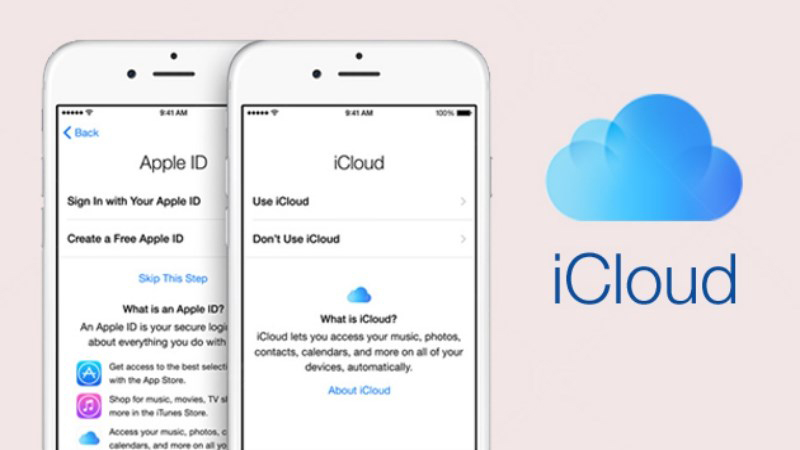
Dữ liệu iCloud do Apple cung cấp chỉ có 5GB miễn phí, do đó cách nhanh nhất để khắc phục tình trạng iCloud đầy chính là giải phóng dung lượng để có thêm bộ nhớ.
Một số lưu ý trước khi thực hiện:
– Người dùng sẽ không thể truy cập dữ liệu từ các thiết bị khác cùng Apple ID sau khi xóa ảnh iCloud.
– Việc xóa dữ liệu sao lưu trên iCloud có thể xóa hoàn toàn mà không phục hồi được. Do đó, người dùng chỉ nên xóa những dữ liệu không thật sự cần thiết.
– Nếu dữ liệu hiện tại chỉ có trên iCloud mà không có ở trên iPhone và người dùng không muốn mất hoàn toàn dữ liệu đó. Hãy tải chúng về từ iCloud.com trước khi xóa hoặc tắt tính năng sao lưu.
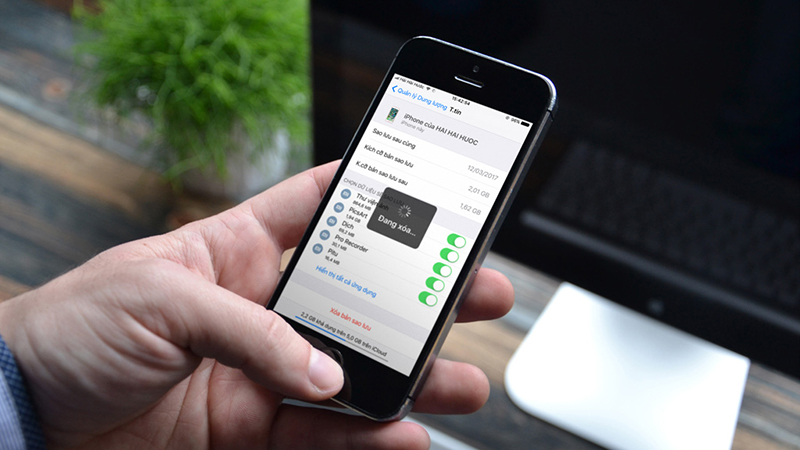
Để truy cập vào iCloud, đầu tiên người dùng vào Cài đặt > Nhấp vào tên Apple ID của bạn > Chọn iCloud.
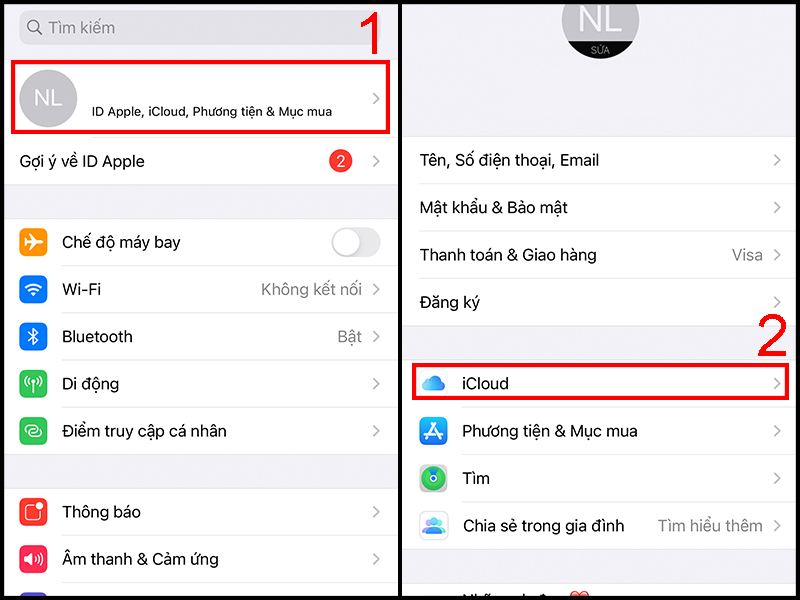
Mục Quản lý dung lượng trong iCloud gồm danh sách nhiều ứng dụng, hãy chọn các ứng dụng bạn không sử dụng và xóa dữ liệu của chúng.
– Bước 1: Trong giao diện iCloud chọn Quản lý dung lượng > Nhấn vào Các bản sao lưu.
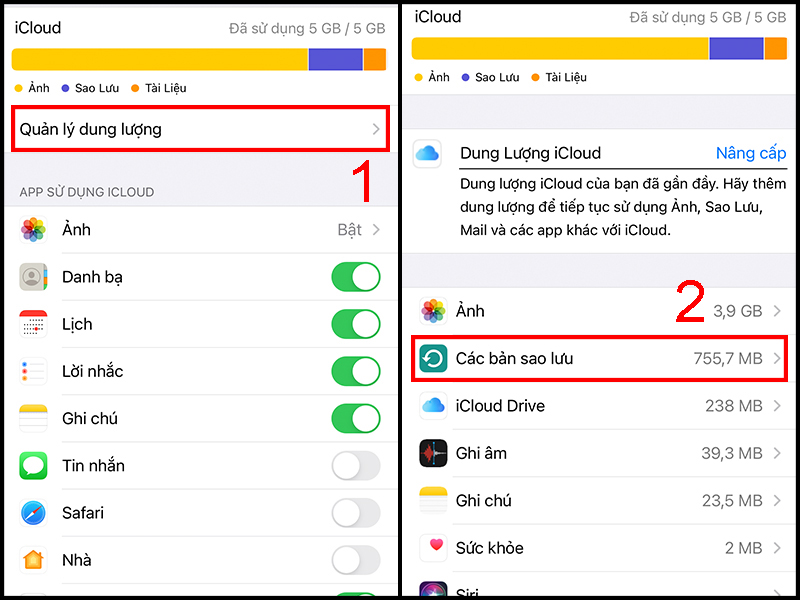
– Bước 2: Chọn thiết bị muốn tắt/bật sao lưu (trong trường hợp này là điện thoại iPhone hiện tại) > Sau đó tắt/bật tính năng sao lưu của từng ứng dụng hoặc chọn Xóa bản sao lưu để xóa tất cả.

Ảnh chính là một trong những thứ chiếm dung lượng nhiều nhất trên iCloud. Người dùng có thể vô hiệu hóa việc sao lưu Ảnh từ thư viện để khắc phục tình trạng iCloud báo đầy bộ nhớ.
Trong giao diện iCloud chọn Ảnh > Tắt & Xóa Ảnh iCloud.
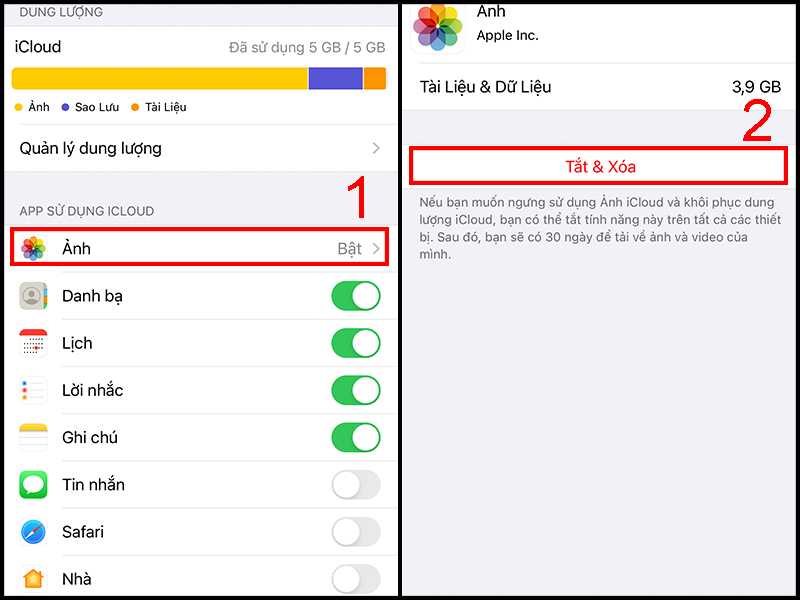
iCloud Drive nơi người dùng lưu trữ ghi chú, tài liệu, tệp tải về, tin nhắn,… Đầu tiên người dùng sẽ cần dọn dẹp nó để có không gian cho iCloud sau một thời gian dài sử dụng.
Trong giao diện iCloud chọn mục Quản lý dung lượng > iCloud Drive.
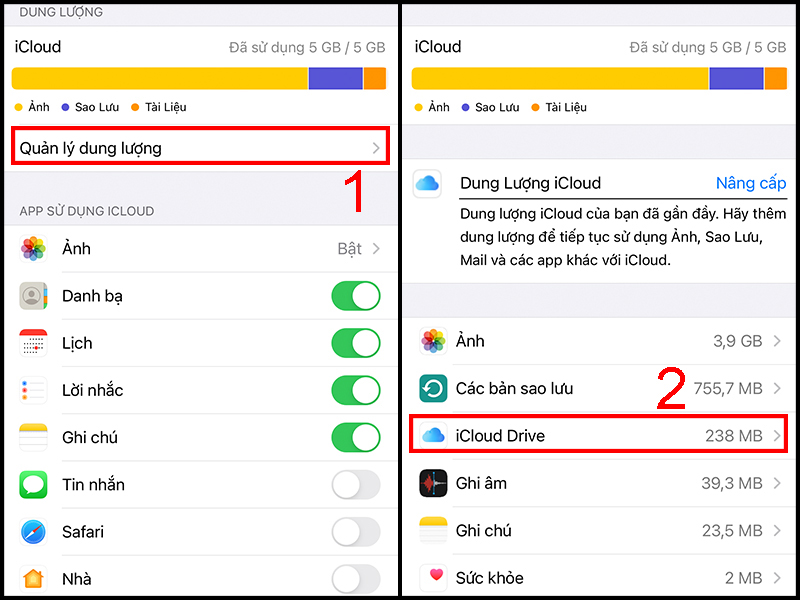
Giao diện iCloud Drive bao gồm tất cả các tệp đang được lưu trữ. Nếu như bạn nhìn thấy một nội dung nào đó đã cũ, không cần thiết, hãy vuốt sang trái tại tệp đó và nhấp vào Xóa để xóa nó đi.

Ngoài iCloud, người dùng cũng có thể sử dụng một bên thứ ba: Google Drive. Google Drive cho người dùng đến tận 15GB miễn phí trên mỗi tài khoản Google để tha hồ lưu trữ dữ liệu.
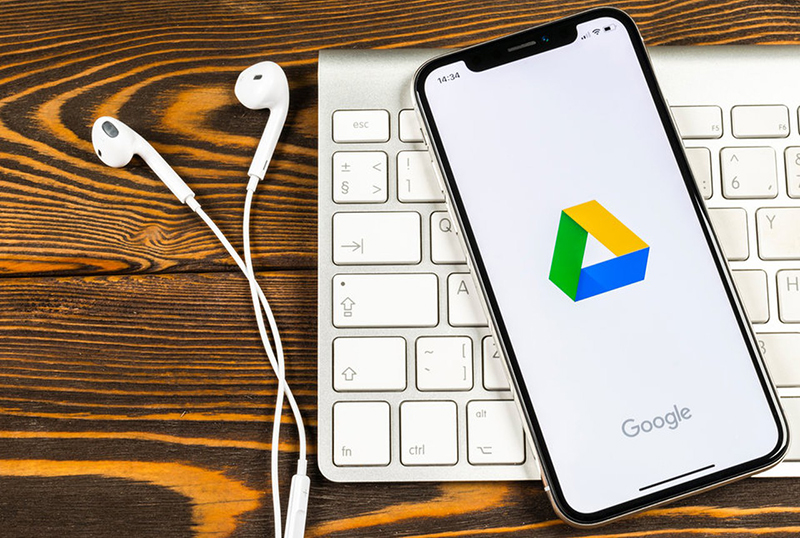
Bước 1: Để sao lưu người dùng hãy mở ứng dụng Google Drive > Nhấn vào Trình đơn (biểu tượng 3 dấu gạch ngang) > Chọn Cài đặt.
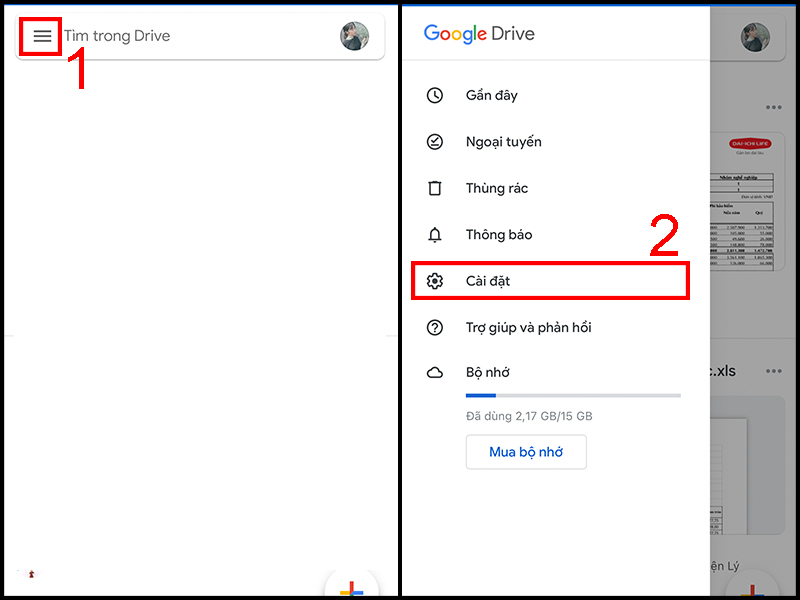
Bước 2: Trong cài đặt chọn Sao lưu > Chọn Bắt đầu sao lưu.

Bước 3: Tại giao diện Sao lưu, người dùng cũng có thể tắt/bật các tiện ích để lựa chọn các dữ liệu cần sao lưu trước khi lựa chọn Bắt đầu sao lưu.
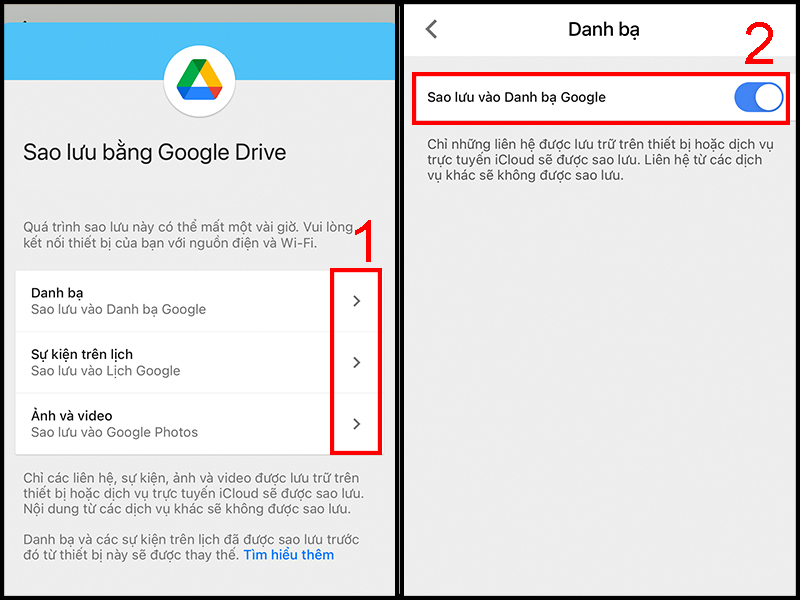
Apple sẽ dành tặng cho người dùng 5GB dùng vào việc đồng bộ dữ liệu và sao lưu. Vậy có nên mua dung lượng iCloud hay không? Lời khuyên chân thành nhất là người dùng hãy nên mua thêm dung lượng iCloud, thay vì xoá dung lượng.
Sau đây là hướng dẫn mua dung lượng icloud đơn giản nhất.
Bước 1: Vào phần Cài đặt trên iPhone của bạn
Bước 2: Nhấp vào dòng ID Apple, iCloud, iTunes & App Store nằm ở phía trên đầu
Bước 3: Nhấp vào mục iCloud
Bước 4: Tiếp đến, hãy nhấp vào mục Quản lý dung lượng
Bước 5: Tiếp tục nhấp vào mục Thay đổi gói dung lượng
Bước 6: Tiến hành chọn gói dung lượng mà người dùng đang muốn mua
Apple có ghi rõ trong chú thích các mục; rằng đây là việc nâng cấp lên gói có dung lượng iCloud cao hơn. Chính vì vây nên bạn sẽ được cộng thêm 45GB từ 5GB miễn phí lên 50GB (các gói khác cũng sẽ tương tự).
Để có thể mua, người dùng sẽ cần phải có cho mình một chiếc thẻ có khả năng thanh toán quốc tế. Thẻ đơn giản nhất chính là thẻ VISA hoặc Mastercard (Debit). Người dùng chỉ cần mang theo CMND ra ngân hàng là hoàn toàn có thể làm được những loại thẻ này.
Nếu như không có các thẻ ngân hàng có khả năng thanh toán quốc tế; người dùng có thể nâng cấp dung lượng thông qua ví điện tử Momo.
Gói dung lượng được mua sẽ tự động được gia hạn vào mỗi tháng. Người dùng hoàn toàn có thể nâng cấp hoặc huỷ bỏ bất cứ lúc nào có nhu cầu. Không cần phải xoá dung lượng iCloud một cách phiền phức.
Bản sao lưu trên iCloud chỉ có thể được đồng bộ xuống nếu như thiết bị đang hoạt động ở phiên bản iOS ngang so với những thiết bị trước đó hoặc ở mức cao hơn.
